
こんにちは!
初心者ブロガーひさこです。
今日、GoogleAdSenseを見たところ、画面の上にピンク色で「要注意:ads.txtファイルが含まれていないサイトがあります。収益に重大な影響が出ないよう、この問題を今すぐ修正してください。」と警告表示が!!!
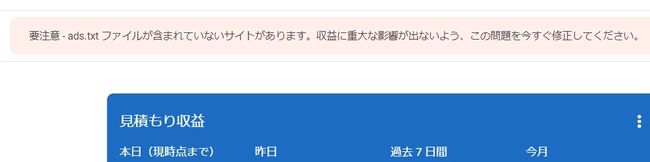
※GogleAdSense画面より
え、なにこれ?
ads.txtってなに?
どうすればいい?
あれこれ調べてようやく対処を終えたところ。
※翌日アドセンスの過去の通知を見たら下記の通り「解決済み」に(ニッコリ)
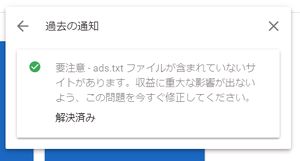
というわけで、さくらインターネットのサーバーにWordPressをインストールしてブログを書いている人は「ads.txt」をどうすればいいのか?
リアルタイムで語ります!
では、ご覧ください。
ads.txtとは?
正直詳しくないのでざっくり触れます(;^_^A

みなさん、ブログ内にGoogleの広告枠をいくつか設置してますよね。
「その広告枠は『私(サイト運営者)』が設置したものですよ~。」とGoogleに宣言するためのツール。
いやらしい話、誰が設置した広告枠なのか正しく認識してもらえないと、わたしたちサイト運営者の収益にもかかわることなので、この際、ads.txtを設置してガッツリアピっておくのもありかなと^^;
※Googleのヘルプページでもかなり上級者向けの説明が載っていました。
ads.txtの設置方法
大きく3ステップあります(所要時間約5分)
ステップ1:ads.txtを作成する(1分)
ステップ2:pub-IDを確認する(1分)
ステップ3:ads.txtをアップロードする(3分)
順に説明しますね。
ステップ1:ads.txtを作成する
1.テキスト(メモ帳や秀丸エディターなど)を新規作成。
2.テキストに以下をコピーして貼り付ける。
google.com, pub-xxxxxxxxxxxxxxxx, DIRECT, f08c47fec0942fa0
※「×」部分はステップ2でコピーするサイト運営者のIDに置き換える予定。
3.ファイル名ads.txtで任意の場所に保存。(あとでわかるように覚えておいてね)
ステップ2:pub-IDを確認する
1.Google AdSenseを開く
2.[アカウント]を開くと「アカウント情報」内に「サイト運営者ID」
pub-xxxxxxxxxxxxxxxx(×は16桁の数字)があるため「x」の部分をコピーする。
3.ステップ1で作成したads.txt内の「x」を消して貼り付ける。
※前後にスペースが入らないように気を付けてね^^
ステップ3:ads.txtをアップロードする
いよいよ、サイトのルートフォルダにステップ2で作ったads.txtを設置します!
1.さくらインターネットのサーバーコントロールパネルにログイン
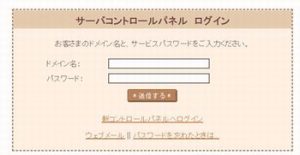
この画面久しぶり^^;
2.左側の下部「運用に便利なツール」-「ファイルマネージャー」を開く
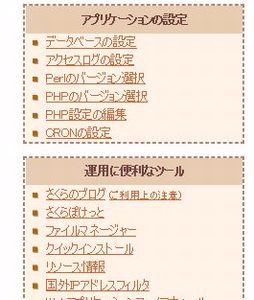
3.サイトのルートフォルダを開く
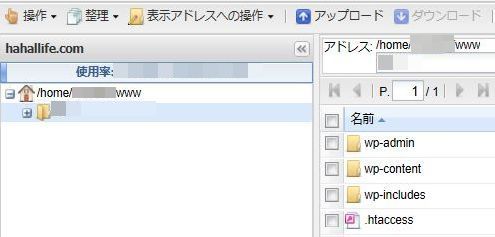
サイトを作るときに各自作成したブログが保存されているフォルダで、
wp-admin
wp-content
wp-includes
.htaccessなどが入っているフォルダです。
4.ツールバーの「アップロード」ボタンを押して先ほど作成したads.txtを選択。

「アップロード開始」を押すと即完了。
5.ファイルマネージャーにads.txtが作成されているのがわかる。

左にチェックを入れて右クリック-「編集」で中身を確認できます(テキストで作成したpub-IDが表示されればOK)
操作は以上です。
ads.txtの動作チェック
最後に、きちんとサイトのルートディレクトリにads.txtが設置できたか確認。
safari、クロームなどのブラウザーを開いて、
アドレスバーに自分のサイト/ads.txtと入力。
ひさこの場合は以下の通り入力↓↓
すると、下記の通り表示されました。
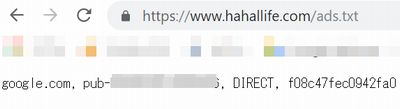
ads.txtに書いた文字がきれいに表示されます。
これでOK!
と、おもいきや・・・
念のためdatasignにチェックツールがあるためチェックしたところ以下のエラーが
”ISO-8859-1” は誤った文字コードです。utf-8で作成してください。
メモ帳でUTF-8で保存しなおして、再度サーバにアップロードしてもダメ。
なんだか気持ち悪いので、先ほど触ったads.txtと同じ階層にある「.htaccess」ファイルを右クリックして「編集」を選び、最後尾に以下の3行を追記しました。
※[.htaccess]ファイルは重要なファイルなので慎重に触りました(;^_^A
<Files ads.txt>
AddType “text/plain; charset=utf-8” .txt
</Files>
すると、UTF-8のエラーは消えました(ホっ)
ads.txtの警告対処を終えて
アドセンスを開くと突然メッセージがパンと現れたので、慌てて対処しました。
ads.txtは推奨だけど必須ではない(;^_^A
でも、この先どうなるか?
という世界ですからね(;^_^A
正直、ピンクのメッセージでも表示されない限り設置することはなかったかも。
めんどくさがり屋なので^^
設置した内容がGoogle側に認識されるのにクローリングの関係で、数日たたないと反映しない場合もあるため、このまま様子を見ます。
また結果を追記しますね^^
追記:設置して4~5時間後、警告メッセージは消えました(ホっ)


コメント
ads.txtの対処法について教えてくださりありがとうございました!とても分かりやすかったです。
コメントありがとうございます。励みになります^^